Whatsapp 2022 verwijderen: alles wat u moet weten
Moet u de installatie ongedaan maken WhatsApp van je telefoon?
Er zijn veel redenen waarom u dat wilt verwijder WhatsApp van je Android of iPhone. Misschien moet je je WhatsApp-account opnieuw instellen vanwege een bug, of misschien heb je een betere instant messaging-app gevonden.
Hoe het ook zij, u moet weten hoe u WhatsApp op Android en iPhone kunt verwijderen. In dit artikel leer ik je precies hoe je dit kunt doen.
Inhoud
WhatsApp verwijderen op Android en iPhone: stap voor stap
Je moet door verschillende stappen als u WhatsApp van uw telefoon wilt verwijderen. Het eerste deel omvat het maken van een back-up van uw gegevens, terwijl het tweede de app van uw apparaat verwijdert.
Voorbereiding: een back-up van uw gegevens maken
Het is de beste gewoonte om maak een backup van uw gegevens voordat je WhatsApp verwijdert, vooral als je alleen maar hoeft te verwijderen vanwege een bug of je WhatsApp om welke reden dan ook hoeft te resetten. Dit maakt het proces van het opnieuw installeren van WhatsApp en het intact houden van uw gegevens in de toekomst veel gemakkelijker.
Hier leest u hoe u een back-up maakt van WhatsApp op Android en iPhone. Doe dit voordat je WhatsApp verwijdert om je gegevens veilig te houden.
Back-up maken van WhatsApp op Android
Een back-up maken van je WhatsApp op Android is eenvoudig en vereist geen speciale kennis. Als je WhatsApp op een bepaald moment opnieuw wilt installeren, moet je dit doen.
Volg gewoon de onderstaande instructies.
- Open WhatsApp op je Android en tik op de kebab icoon in de rechterbovenhoek van het scherm. Dit zal een tonen drop-down menu.

- Tik in het menu op Instellingen.

Je komt dan in een optiemenu met veel verschillende opties voor je WhatsApp. Vanaf hier, selecteer Chats.
- U ziet een instellingenmenu voor alles wat u met uw chatgegevens kunt doen. Hier ziet u de optie om maak een back-up van je chats. Als u het niet ziet, moet u mogelijk naar het onderste gedeelte van de pagina scrollen.

- Onder de optie Chatback-up ziet u een groen BACK UP knop om handmatig een back-upbestand maken voor uw WhatsApp-gegevens.
U kunt ook andere instellingen inschakelen, zoals a lokale back-up, back-up op Google Driveof het instellen van een back-upschema. U kunt zelfs mediabestanden in de back-up opnemen, zoals muziek en video.

- Tik op de groene BACK UP knop.
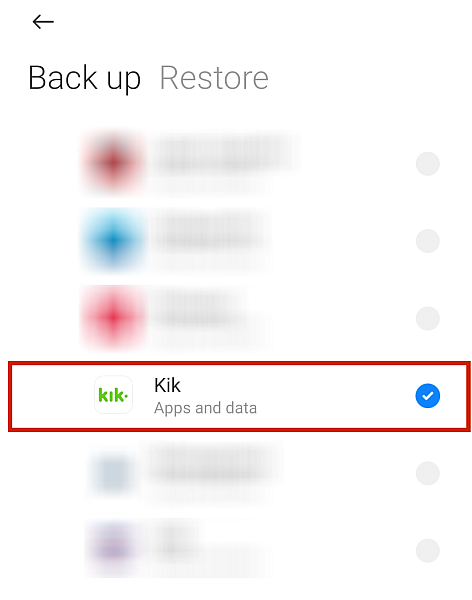
- Eenvoudigweg wachten om het laadbericht te voltooien en je bent klaar.
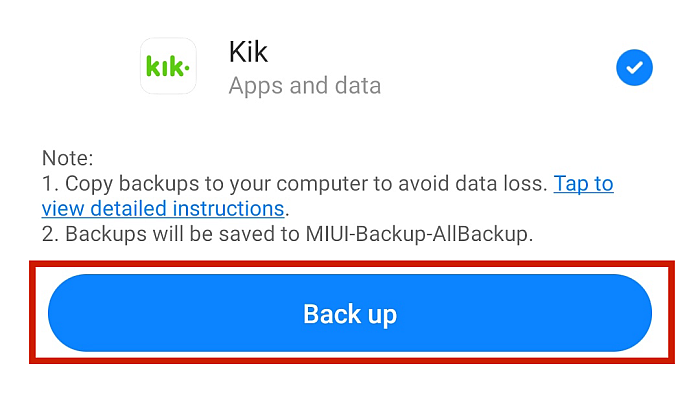
Je hebt nu een back-up van je WhatsApp-accountgegevens op je Android.
Back-up maken van WhatsApp op iPhone
De stappen om een back-up van je WhatsApp op een iPhone te maken, zijn iets anders, maar je volgt in wezen hetzelfde proces.
iCloud back-up is uw enige optie om een back-up van WhatsApp op de iPhone te maken. Als u een back-up op Google Drive heeft en u wilt: herstel het naar je iPhoneje moet bijvoorbeeld een behoorlijk lang traject doorlopen.
Hier leest u hoe u een back-up van uw iOS WhatsApp naar iCloud kunt maken.
- Ga naar Instellingen en tik op je visitekaartje helemaal bovenaan.
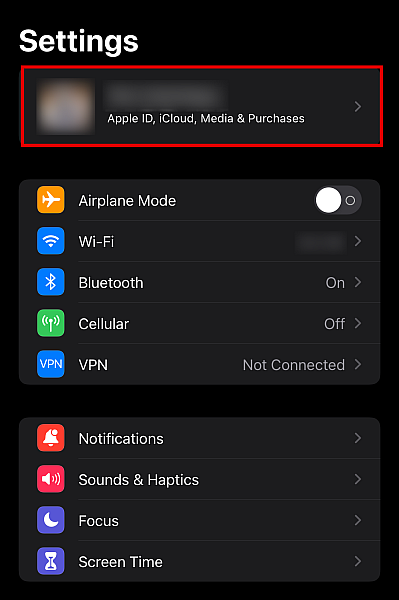
- U komt dan in het volgende scherm. Tik vanaf hier op iCloud.
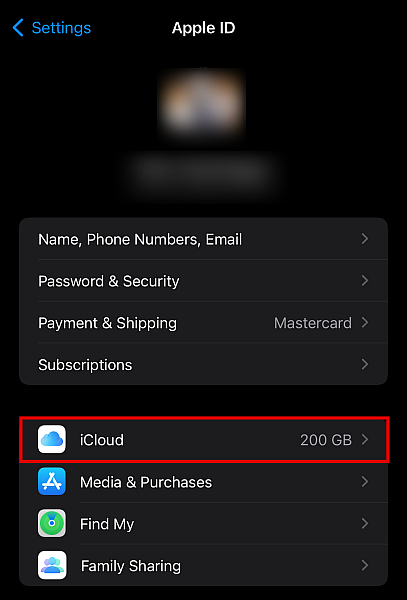
- Uw iPhone geeft dan een lijst weer met alle apps die iCloud-opslag gebruiken. Scroll naar beneden om te vinden WhatsApp.
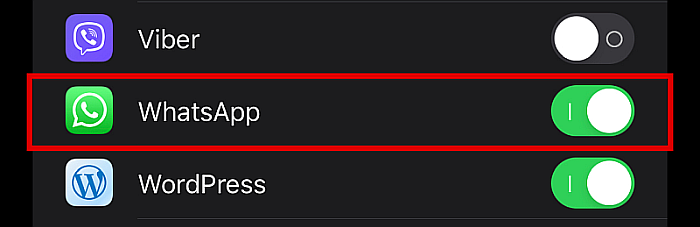
- Als het nog niet is ingeschakeld, tik op de schuifknop naast de naam zodat deze groen wordt.

- Eenmaal gedaan, start WhatsApp en ga naar Instellingen.
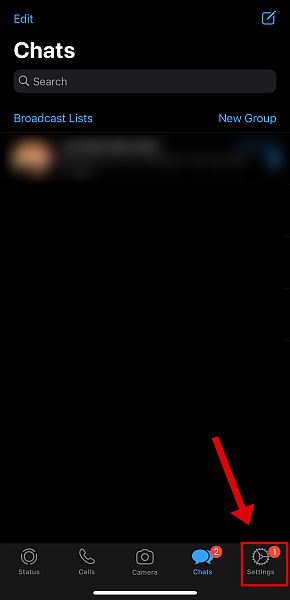
- Ga vanuit de opties naar chats.
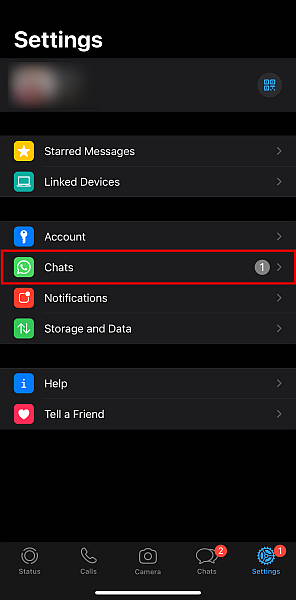
- Tik Chatback-up.
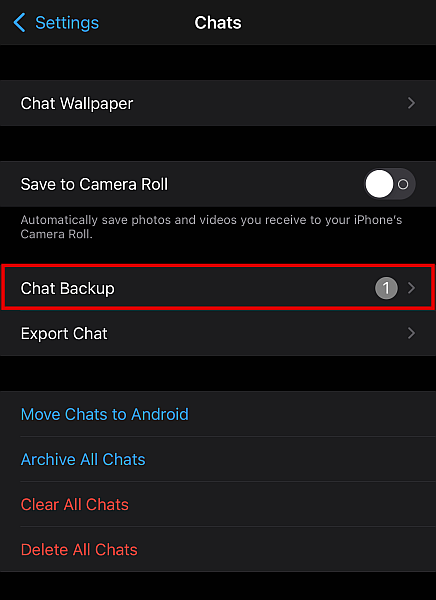
- Je zou een moeten zien NU BACKUPPEN knop in dit venster, waarop u tikt om handmatig een back-up van uw WhatsApp te maken.
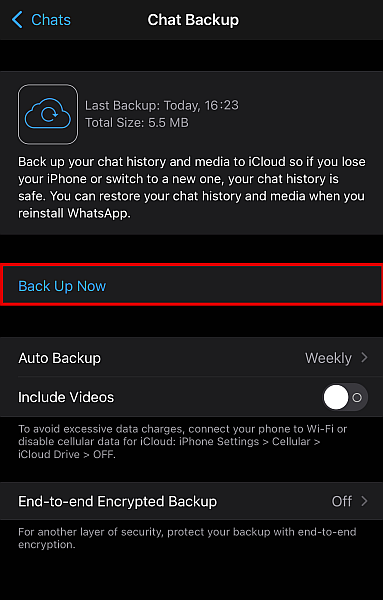
Zodra het proces is voltooid, heb je een WhatsApp-back-up op je iPhone die handig zal zijn als je WhatsApp op een dag opnieuw wilt installeren.
Back-up van WhatsApp maken met MobileTrans
Je kunt ook een back-up maken van WhatsApp met Wondershare MobileTrans voordat u het verwijdert.
Deze methode biedt verschillende voordelen. De eerste is dat het is heel gemakkelijk om te doen. Je hebt geen speciale kennis nodig om het te installeren. Je kunt het ook via je pc of MacBook doen.
Het tweede voordeel is dat u door een back-up van uw WhatsApp met MobileTrans te maken, herstel de WhatsApp-back-up tussen één telefoonmerk en een andere, zoals een iPhone of een Android. Dit is geweldig nieuws voor Android-gebruikers die willen overschakelen naar de iPhone en vice versa en WhatsApp opnieuw willen installeren op hun nieuwe apparaat.
Volg de onderstaande stappen om te weten hoe je een back-up van WhatsApp maakt met MobileTrans.
- Ga naar hun van de naar download en installeer MobileTrans.
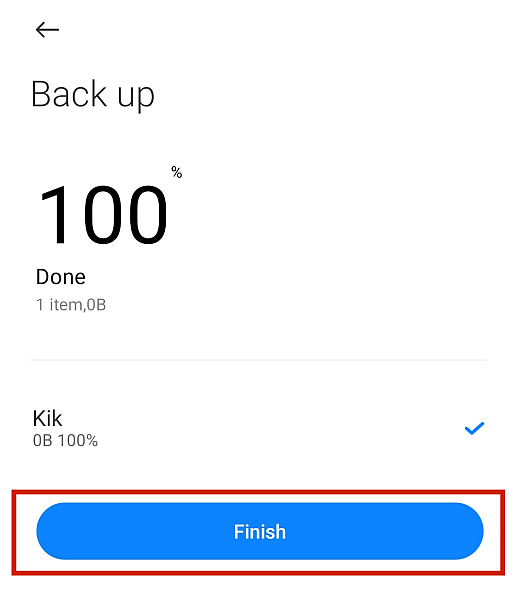
- Lanceren de MobileTrans-app. Klik in de opties in het hoofdmenu op de Back-up herstellen optie.
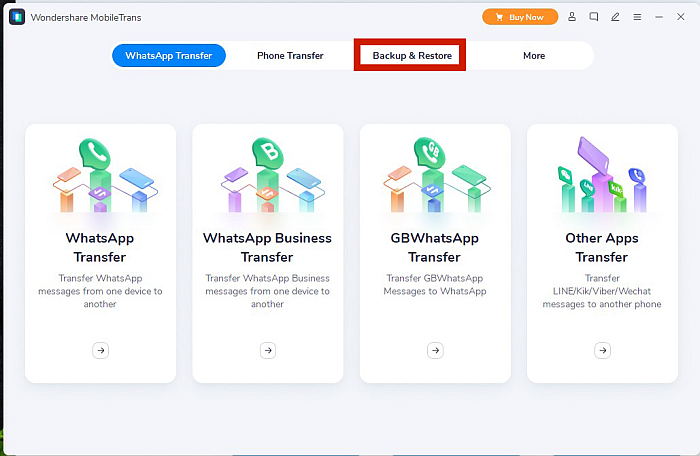
- MobileTrans geeft dan de mogelijkheid om een back-up te maken van je hele telefoon of een specifieke app. Kies de Back-up en herstel van apps optie en klik op de blauwe back-up knop.
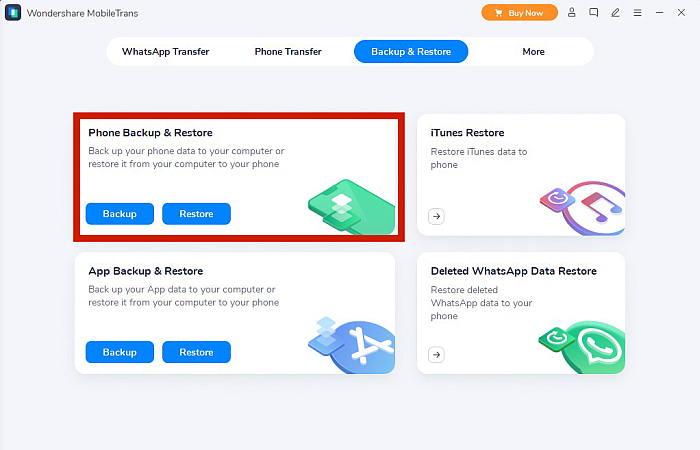
- Kies uit de weergegeven apps. Momenteel kan MobileTrans alleen een back-up maken van WhatsApp, WA Business, LINE, Kik, Viber en WeChat. Klik op WhatsApp.
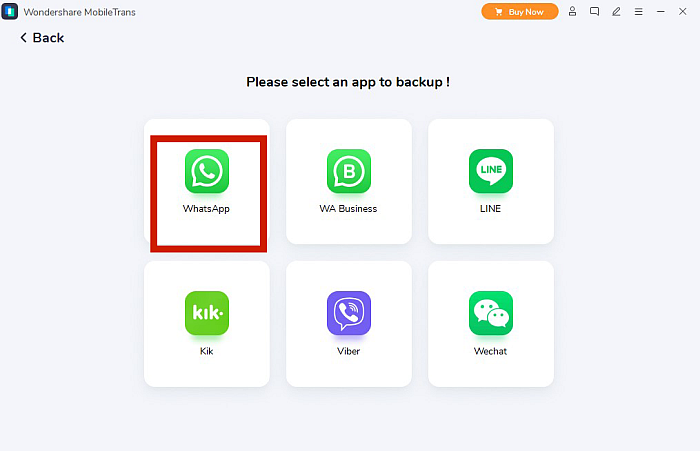
- MobileTrans zal u dan vragen om: sluit uw apparaat aan op uw computer. Of je nu een Android of een iPhone gebruikt, gebruik de juiste USB-kabel en sluit hem aan.
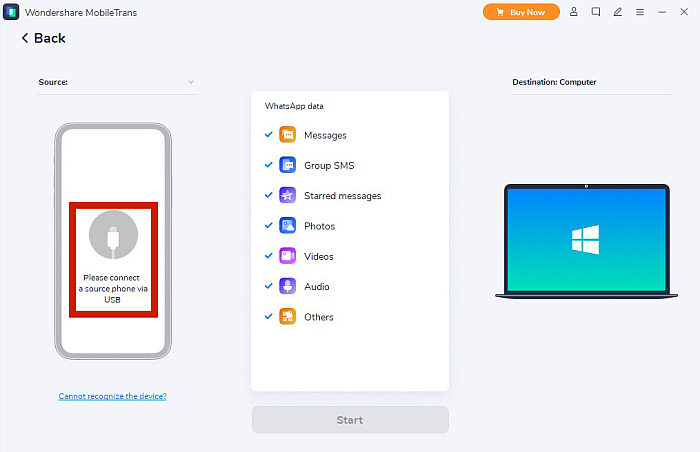
- Volg de instructies om schakel USB foutosporing aan.
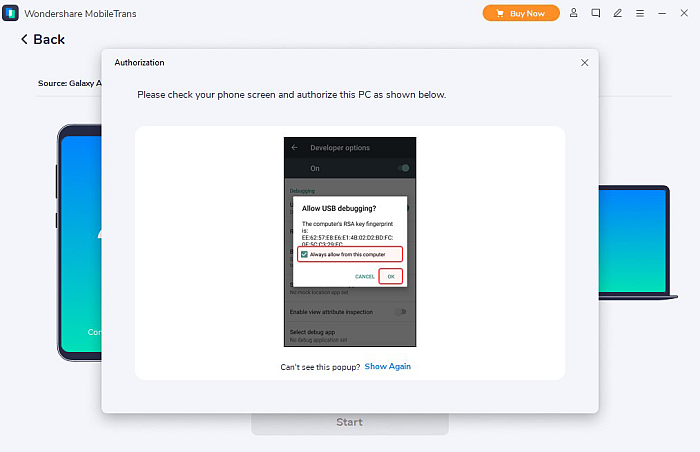
- Wanneer de Start-knop blauw wordt, ga je gang en klik erop.
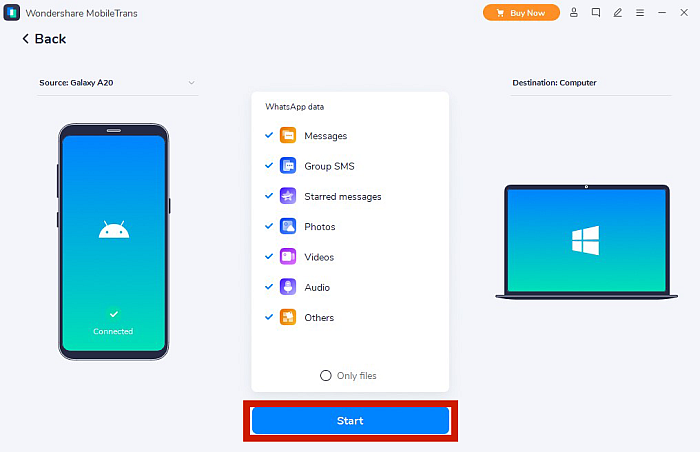
MobileTrans maakt dan een back-up van de WhatsApp-gegevens op je telefoon. Zodra het laadscherm is voltooid, heeft u het back-upbestand op uw pc. Je kunt deze back-up gebruiken wanneer je WhatsApp ooit opnieuw installeert.
Naast het maken van back-ups zijn er nog veel meer dingen die MobileTrans kan doen. Als dit iets is wat je zou willen, dan probeer het nu!
Nu ben je klaar om WhatsApp te verwijderen zonder gegevens te verliezen.
Hoe WhatsApp te verwijderen via de native methode
Nu je een back-up hebt gemaakt van je WhatsApp-gegevens, kun je veilig beginnen met: WhatsApp verwijderen vanaf uw apparaat. Volg de onderstaande stappen om te leren hoe u dit kunt doen.
WhatsApp verwijderen op Android
Om WhatsApp van een Android-apparaat te verwijderen met de ingebouwde methode van je apparaat, hoeven gebruikers alleen de onderstaande stappen te volgen.
- Zoek naar het WhatsApp-pictogram. Het moet ofwel in de startscherm van de app lade nadat je WhatsApp hebt gedownload.
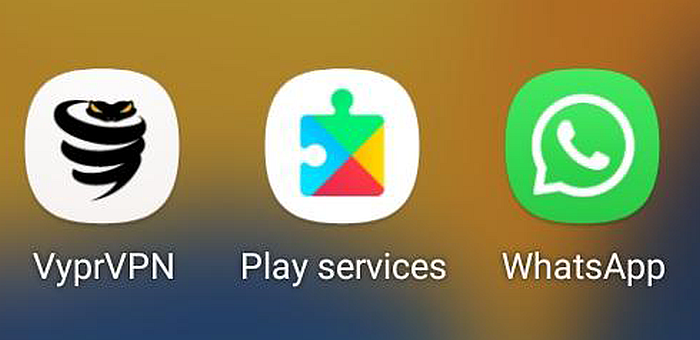
- Als je het hebt gevonden, tik je op het app-pictogram en houd je het vast. Uit het menu dat tevoorschijn komt, tik op verwijderen en wacht tot het proces is voltooid.
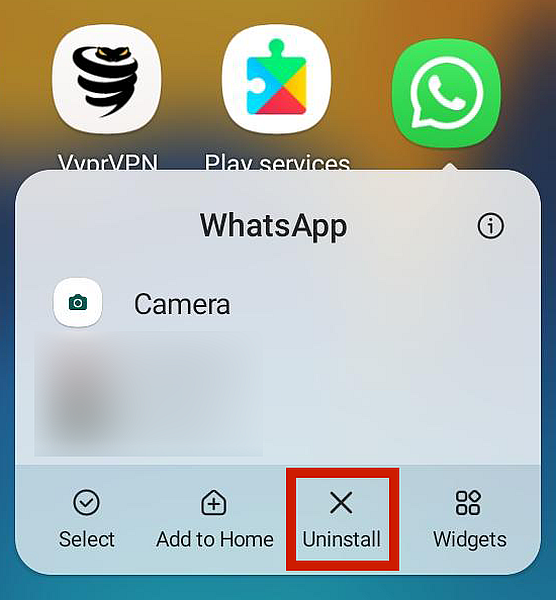
- Als alternatief kunt u ook naar de van uw apparaat gaan Instellingen menu Zoek naar het Apps-optie en kies daarvoor.

- Vanaf hier ziet u een lijst met apps die u op uw Android-telefoon hebt geïnstalleerd. Scroll naar beneden tot je kunt selecteer WhatsApp.
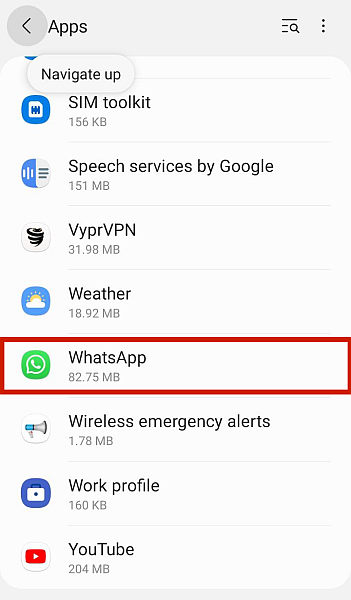
- Hier zie je opties voor de app op je scherm. Dit moet een optie bevatten om WhatsApp verwijderen. Tik op de knop Verwijderen en bevestigen. Wacht tot het laadvenster is voltooid. Als het klaar is, betekent dit dat je WhatsApp zojuist van je apparaat hebt verwijderd.
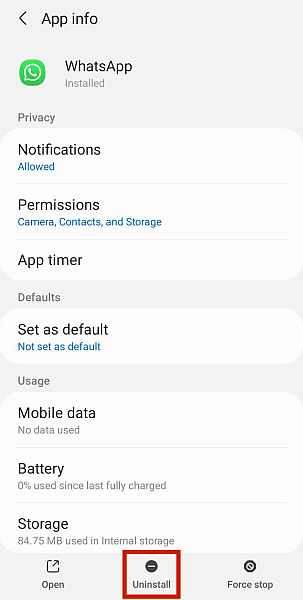
WhatsApp op iPhone verwijderen
Het proces om WhatsApp op je iPhone te verwijderen is net zo eenvoudig, hoewel de stappen misschien een beetje anders zijn. Volg de onderstaande procedure om WhatsApp van een iPhone te verwijderen.
- Net als op Android kun je WhatsApp vanaf het startscherm van je iPhone verwijderen. Zoek om te beginnen het WhatsApp-pictogram op je startscherm.
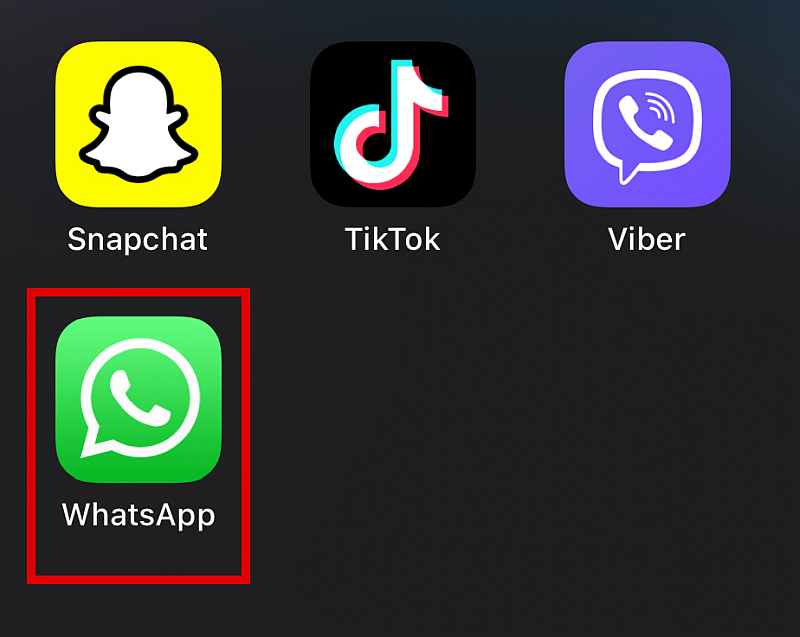
- Tik en houd vast totdat er een pop-upvenster verschijnt met verschillende instellingen. Klik App verwijderen helemaal onderaan.
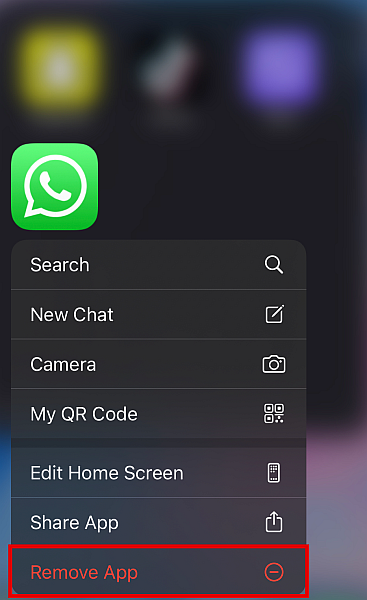
- Je kunt ook naar je iPhone gaan Instellingenpagina. Tik in de lijst met menu’s op Algemeen.

- Ga dan naar iPhone-opslag. U zou een lijst moeten zien met alle apps die op uw iOS-apparaat zijn geïnstalleerd. Zoek WhatsApp via typ het in de zoekbalk en tik erop.
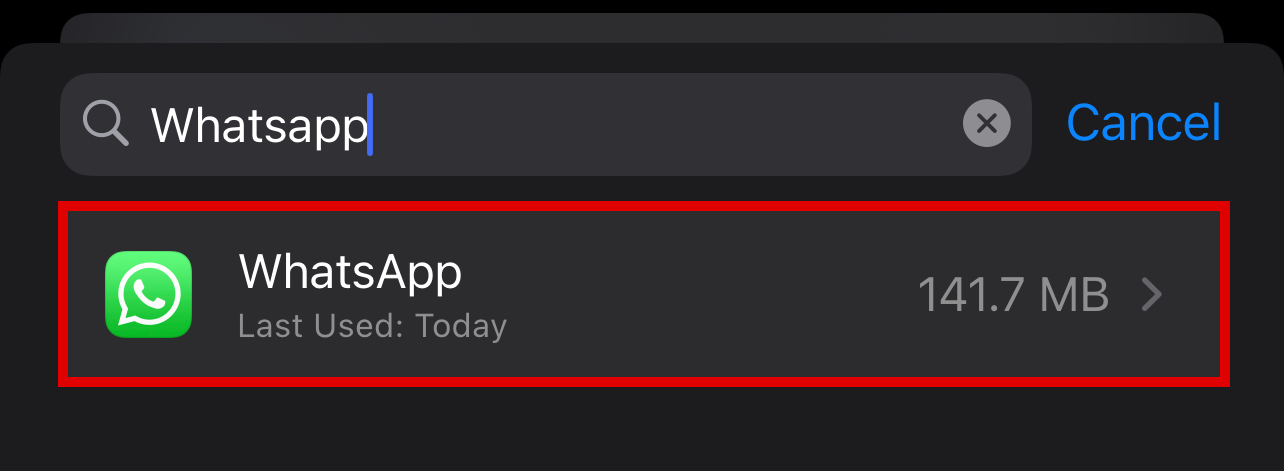
- Er zou een moeten zijn Verwijder knop op het volgende scherm. Tik daarop en wacht tot het laadvenster klaar is. Zodra dat het geval is, heb je WhatsApp succesvol verwijderd vanaf je iPhone.
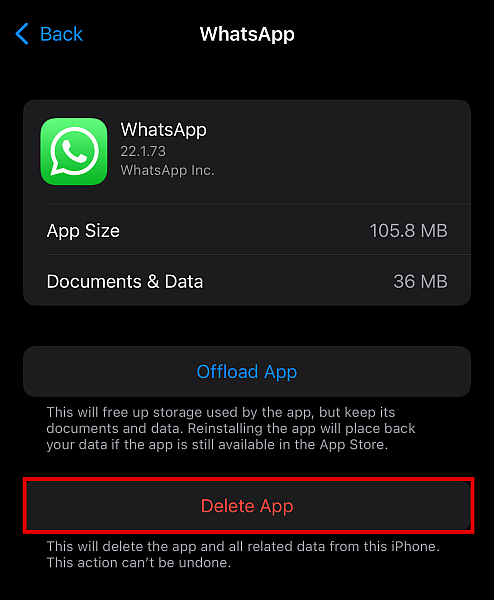
WhatsApp verwijderen via de Apple Store
Als je niet wilt rommelen met het instellingenmenu van je iPhone, kun je WhatsApp ook eenvoudig verwijderen uit de Apple App Store. Hier download je WhatsApp in de eerste plaats.
Volg de onderstaande instructies.
- Start de Apple App Store en klik op je profielfoto rechtsboven in het scherm.
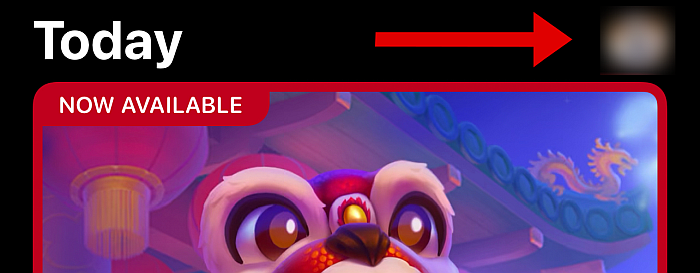
- U ziet een lijst met alle apps die onlangs zijn bijgewerkt. Scroll naar beneden tot je zie WhatsApp. Veeg naar links erop om de optie om te verwijderen weer te geven.
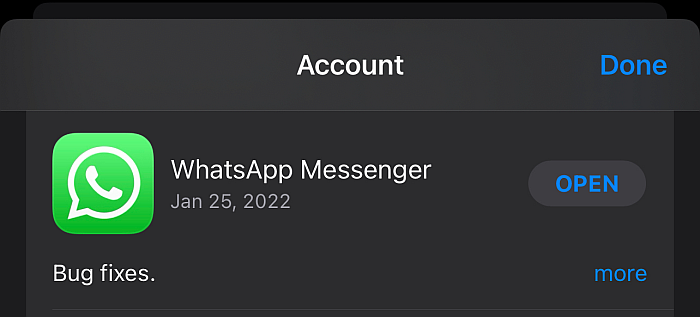
- Druk op Delete knop.
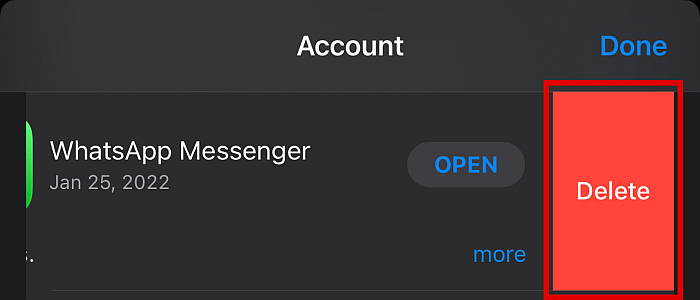
- Een pop-upvenster zal u vragen om uw beslissing te bevestigen. Druk gewoon op Verwijder opnieuw om WhatsApp van uw apparaat te verwijderen.
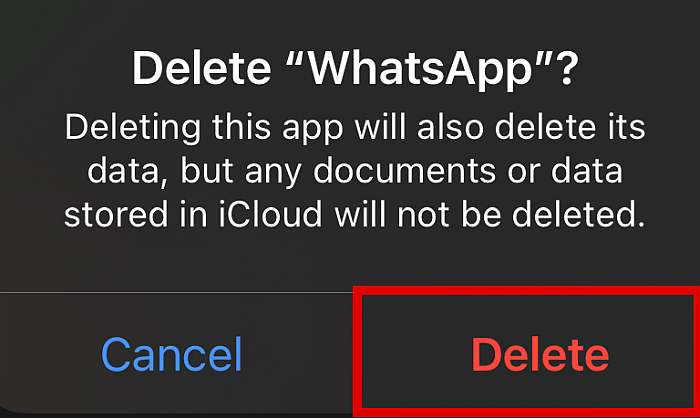
Nu heb je WhatsApp met succes van je iPhone verwijderd.
FAQs
Wat gebeurt er als ik WhatsApp gewoon verwijder?
Als je dat gewoon doet WhatsApp verwijderen, Uw account zal er nog steeds zijn zodra je WhatsApp opnieuw hebt geïnstalleerd. Aan de andere kant betekent het verwijderen van je WhatsApp-account dat je je account wissen en al je chats, geblokkeerde nummers, nieuwe berichten en groepschats. Maak een back-up van WhatsApp om ze te bewaren.
Raak ik mijn chats kwijt als ik WhatsApp verwijder?
Je zal verlies je chats als je WhatsApp verwijdert. Alles dat in uw telefoon-app is opgeslagen, wordt verwijderd. U kunt echter herstel ze zonder een probleem als je een back-up hebt van je WhatsApp-account. Als je dat niet doet, zul je je chatgeschiedenis niet vinden, zelfs niet als je WhatsApp opnieuw installeert.
Kun je zien of iemand WhatsApp heeft verwijderd?
Jij kan niet direct zeggen als iemand WhatsApp heeft verwijderd, maar er zijn aanwijzingen. Een is de ‘laatst gezien’ toestand. Als het al een tijdje geleden is, hebben ze WhatsApp misschien al verwijderd. En als je ze een bericht stuurt, heeft het alleen: één vinkje, wat betekent dat het is verzonden maar niet is afgeleverd.
Hoe WhatsApp op Android en iPhone te verwijderen: conclusie
WhatsApp is een geweldige instant messaging-app voor elke vorm van communicatie. Of u nu met dierbaren wilt praten om met zakenrelaties te corresponderen, u kunt op deze gratis app vertrouwen om het werk te doen.
Er zijn echter tal van redenen waarom u wil misschien WhatsApp verwijderen. Als dat het geval is, moet u weten hoe u dit op de juiste manier doet.
Deze complete gids heeft je alles geleerd wat je moest weten over WhatsApp verwijderen, of je nu Android of iPhone gebruikt. Zolang je mijn instructies volgt, is het verwijderen van deze app een makkie.
Vond je dit artikel leuk? Laat het me weten in de reacties hieronder!
Laatste artikels